PhotoGallery 2.2.2는 PHP와 플래시 기반으로 제작된 무료 갤러리 소스로 여러 장의 사진을 폴더 별로 업로드하고 공유할 수 있습니다. 참고로, PhotoGallery에 업로드 가능한 사진 용량은 서버 환경에 따르며, 제작자 홈페이지(새창)가 접속되지 않아 미리보기 페이지는 필자의 홈서버를 통해 제공합니다.
PhotoGallery 2.2.2
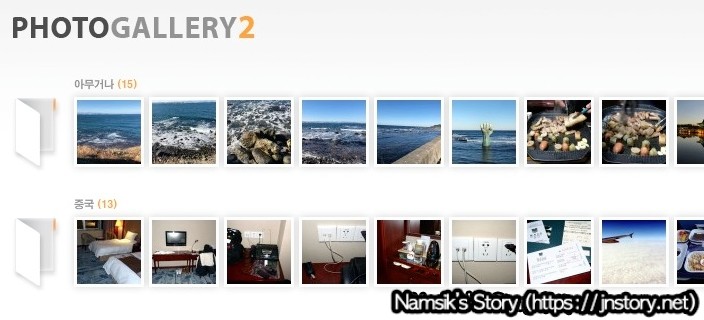
http://sample.jnstory.net/photogallery2_2_2/ (비밀번호 : 1234)
PhotoGallery 2.2.2는 누구나 무료로 사용 가능한 무료 갤러리로 업로드 가능한 사진의 용량은 서버 환경에 따릅니다. 상기 첨부된 링크를 통해 필자의 NAS에 게시된 PhotoGallery 2.2.2를 체험 할 수 있으나 관리자 기능 중 제목/배경 이미지 변경, 언어 변경, 비밀번호 변경 등과 같은 일부 기능은 미리 보기 페이지의 특성상 동작하지 않습니다. (첨부된 샘플 페이지는 관리자의 사정에 의해 서비스 제공을 중단할 수 있습니다.)
PhotoGallery 2.2.2 다운로드
PhotoGallery 2.2.2는 제작자 홈페이지(새창)를 통해 무료로 내려받아 사용할 수 있으며, 누구나 무료로 사용할 수 있습니다. 만약, 업로드 후 사진 업로드 기능이 동작하지 않는 경우 호스팅 담당자에게 .htaccess 지원 여부를 꼭 확인하시기 바랍니다. (첨부된 photogallery 2.2.2 소스는 SecFilterEngine과 SecFilterScanPOST를 끄는 내용을 포함한 .htaccess 파일을 포함하고 있습니다.)
PhotoGallery 2.2.2 설치방법
1. 위에서 받은 파일을 압축을 풉니다.
2. 자신의 계정에 FTP로 설치하고자 하는 폴더에 업로드합니다.
3. 설치된 폴더 내의 _photo 폴더의 권한을 777,755 등으로 변경합니다.
4. 설치된 폴더 내의 sysytem 폴더의 권한을 777,755 등으로 변경합니다.
5. sysytem 폴더 및 안의 php 파일들의 권한을 777,755 등으로 변경합니다.
6. 설치가 완료되었습니다.
APMSETUP, 깨비웹서버, RWAPM등으로 웹서버가 운영되고 있는 경우에는 폴더 및 파일의 권한 설정을 하지 않아도 무방합니다.
PhotoGallery 2.2.2 사용방법
#1. 관리자 모드로 로그인하기
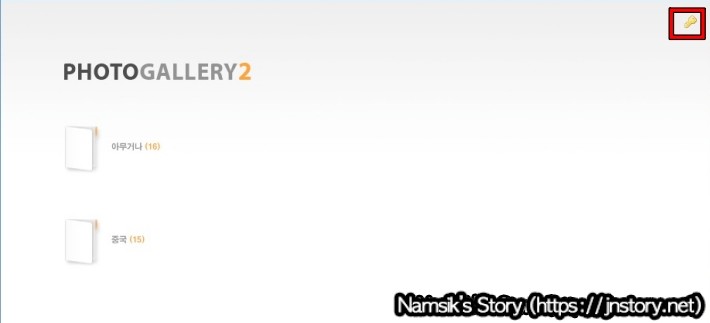
방금 업로드한 페이지에 접속해보면 로고만 있는 페이지가 나오며, 우측 상단에 있는 [열쇠 아이콘]을 누르면 관리자 페이지에 접속할 수 있습니다. 기본 암호는 1234이며, 로그인 후 [톱니바퀴 아이콘]을 눌러 비밀번호를 변경한 후 사용하시면 됩니다.
#2. 새 폴더 만들고 사진 업로드하기
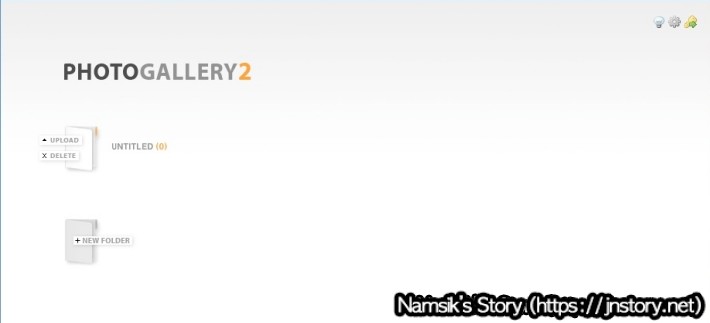
[NEW FOLDER]를 눌러 새 폴더를 만들고, [UPLOAD]를 눌러 사진을 업로드하면 됩니다.
#3. 바로 가기 링크 주소 만들기

사진 보기 화면에서 [COPY URL]을 누르면 현재 사진의 바로 가기 링크 주소가 복사됩니다.
#4. 사진 및 폴더 순서 변경하기
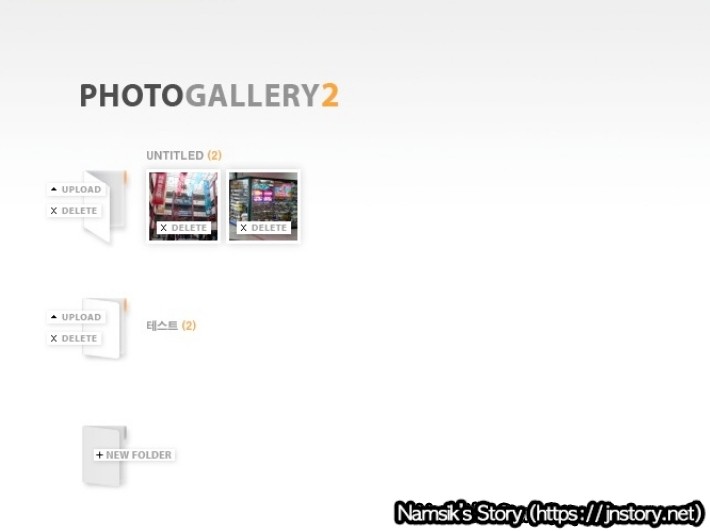
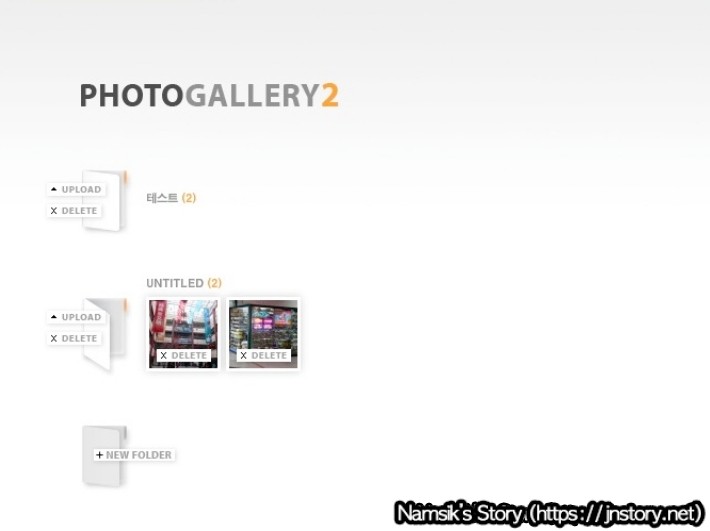
사진 및 폴더를 잡고 이동을 하면 순서가 변경됩니다.
#5. 사진 및 폴더 이름 변경하기
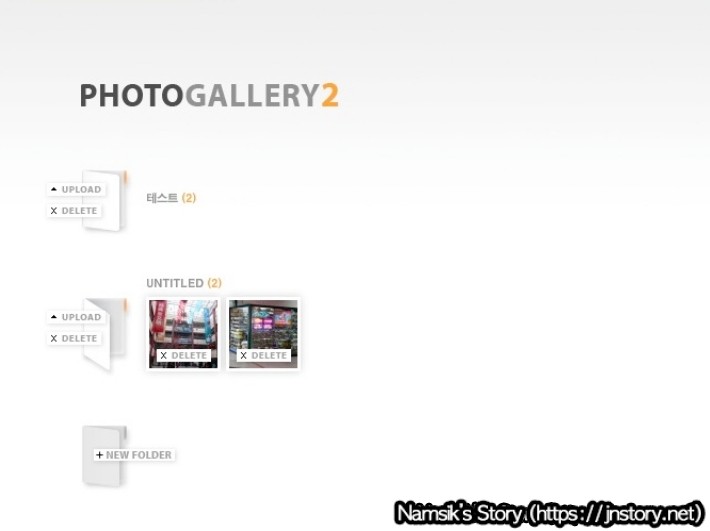
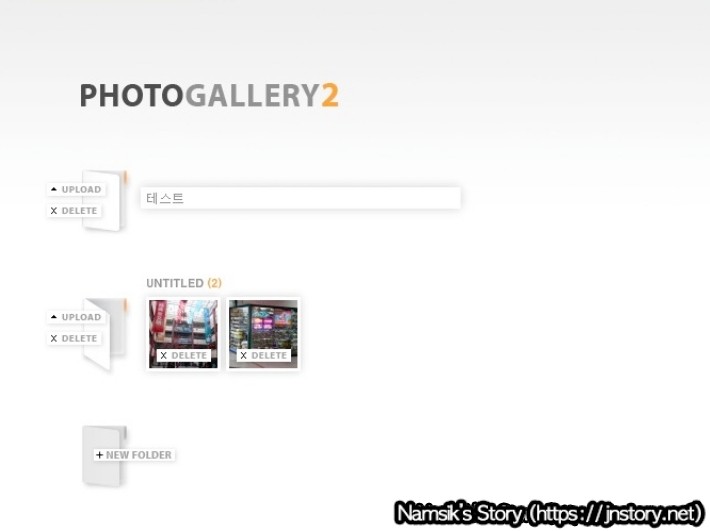
폴더 및 사진의 제목을 더블클릭하면 폴더 및 사진 이름을 수정할 수 있습니다.
#6. 관리자 설정 변경
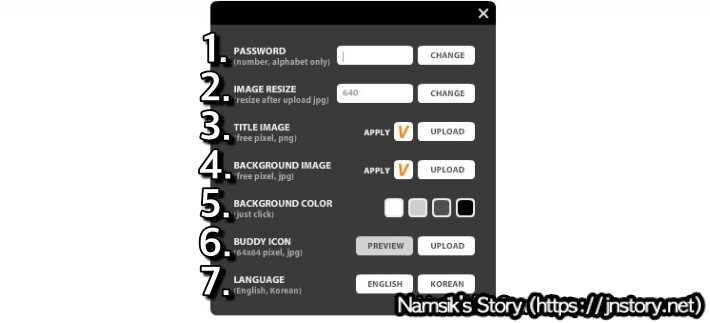
관리자 로그인 후 [톱니바퀴 아이콘]을 눌러 ①관리자 암호 변경(기본값 1234), ②이미지 크기 변경(기본값 640px), ③제목 이미지 변경(*.png), ④배경 이미지 변경(*.jpg), ⑤바탕색 변경, ⑥버디 아이콘 변경, ⑦언어 변경이 가능합니다.
PhotoGallery 2.2.2 고급설정 변경
• 직접 이미지 파일을 편집하여 폴더 디자인을 변경 할 수 있습니다. (아이콘 최대 사이즈 : 50x75) - 닫힌 폴더 (system/folder_close.png) - 열린 폴더 (system/folder_open.png) - 새 폴더 (system/folder_new.png) • 직접 설정 파일(system/folder.php)을 편집하여 텍스트 컬러를 변경 할 수 있습니다. - 일반 텍스트 컬러 (<textColor>#888888</textColor>) - 포인트 텍스트 컬러 (<pointColor>#ff9933</pointColor>) • system/folder.php을 편집하여 URL 복사 버튼을 활성화/비활성화 시킬 수 있습니다. - <copyUrlUse>Y</copyUrlUse> (활성화 : Y, 비활성화 : N) • system/folder.php을 편집하여 폴더와 폴더 사이의 간격을 변경 할 수 있습니다. - <folderGap>30</folderGap> • system/folder.php을 편집하여 상단&좌측의 여백을 변경 할 수 있습니다. (쉼표로 구분) - <margin>80,80</margin> • system/folder.php을 편집하여 첫번째폴더 자동펼침기능을 활성화/비활성화 시킬 수 있습니다. - <autoOpen>N</autoOpen> (활성화 : Y, 비활성화 : N)
